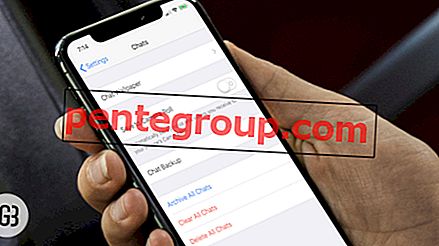많은 사용자가 휴대 전화를 사용하는 동안 과열 문제에 직면하고 있습니다. 이 문제로 인해 전화가 종료 될 수도 있습니다. 휴대 전화가 아무리 훌륭하더라도 문제가 여전히 가능하기 때문에 Google Pixel 3을 사용할 때 직면 할 수 있습니다. 대부분의 경우 과열 문제는 게임을하거나 비디오를 보거나 다른 무거운 작업을 더 오랜 시간 동안 수행하기 때문에 발생합니다. 여기에서는 Google Pixel 3 과열 문제를 해결하는 방법을 보여 드리겠습니다.
참조 : Google Pixel 3 GPS 문제 해결 방법
배터리 사용량
앱이 배터리를 너무 많이 사용하는 경우 과열의 원인이 될 수 있습니다. 배터리 소모를 줄이면 과열 문제가 줄어 듭니다. 때로는 타사 앱이 배터리를 소모합니다. 배터리 사용 세부 정보를 쉽게 찾을 수 있습니다. 사용량을 확인하려면 '설정'으로 이동 한 다음 '배터리'를 탭하십시오. 데이터에 이상이 있거나 배터리를 많이 사용한 앱이 표시되면 새 버전을 사용할 수 있으면 앱을 업데이트하고 변경되지 않으면 설정에서 제거하십시오.
소프트웨어 및 앱 업데이트
휴대 전화에 최신 업데이트가 없으면 많은 문제가 발생할 수 있습니다. 성능이 저하되고 과열 될 수있는 버그가있을 수 있습니다. 업데이트 사용 가능 여부를 수동으로 확인할 수 있습니다.
- Wi-Fi 연결을 켜야합니다.
- '설정> 시스템'으로 이동하십시오.
- 그런 다음 '고급'또는 '전화 정보'를 찾아 클릭하십시오.
- '시스템 업데이트'옵션이 있습니다. 그것을 선택하십시오.
- 이제 업데이트가 있는지 여부를 확인하십시오.
앱이 최신인지 확인하십시오. Play 스토어에서 앱 업데이트를 확인하려면 :
- Google Play 스토어로 이동하십시오.
- 오른쪽 상단에 세 줄이 있습니다. 그것을 탭하십시오.
- '내 앱 및 게임'으로 이동하십시오.
- 이제 앱을 살펴보고 최신 업데이트가 있는지 확인하십시오.
- 그런 다음 'UPDATE ALL'을 누릅니다.
캐시 파티션 지우기
캐시 파티션은 모든 데이터가 임시로 저장되는 장소입니다. 페이지 나 앱에 빠르게 액세스하려고 할 때 유용합니다. 그러나 캐시가 너무 많으면 장치 성능이 저하 될 수 있습니다. 또한 과열 문제가 발생할 수 있습니다. 모든 캐시를 제거하는 데 도움이되는“wipe cache partition”옵션이 있습니다.
- 먼저 장치를 꺼야합니다. 전원 버튼을 계속 눌러 끕니다.
- 이제 'Volume Up'버튼과 'Power 버튼'을 함께 누릅니다. 화면에 Android 또는 회사 로고가 있습니다.
- 버튼에서 손을 떼십시오.
- 많은 옵션이 제공됩니다. '캐시 파티션 삭제'옵션을 찾아서 선택하십시오.
- 이제 장치를 다시 시작하십시오.
해야 할 다른 것들
전화기에 저장 공간이나 공간이 충분하지 않으면 전화기 성능이 저하되고 부드럽게 작동하지 않아 과열을 일으킬 수 있습니다. 따라서 충분한 저장 공간이 있는지 확인하십시오. 저장 공간을 확인하고 그에 따라 조치를 취할 수 있습니다.
- '설정'으로 이동하여 '저장소'를 선택하십시오.
- 이제 휴대 전화의 공간이 충분한 지 확인하십시오.
저장 공간을 확보하기 위해 사진이나 비디오를 다른 장치 나 SD 카드로 옮길 수 있습니다. 필요하지 않은 항목을 삭제하거나 제거 할 수도 있습니다.
또한 현재 사용하지 않는 앱은 백그라운드에서 활성 상태를 유지하고 배터리를 빠르게 소모하며 열을 증가시킵니다. 따라서 사용하지 않는 앱을 중지하십시오.
- 설정으로 바로 가기'
- '앱 및 알림> 앱 정보'를 선택하십시오.
- '강제 정지'옵션을 선택하십시오.
도움이 될만한 다른 것들 :
- 휴대 전화를 항상 덮지 마십시오. 통풍이 잘되도록 외부 케이스를 제거하십시오
- 휴대 전화를 충전하는 동안 올바른 충전기를 사용하십시오.
- Wi-Fi 및 Bluetooth를 사용하지 않을 때는 끄십시오.